Windows下将gvim8配置为Python IDE
Posted
tags:
篇首语:本文由小常识网(cha138.com)小编为大家整理,主要介绍了Windows下将gvim8配置为Python IDE相关的知识,希望对你有一定的参考价值。
正文
Windows下将gvim配置为Python IDE
1.准备工作
将下面的安装包或者文件下载好
1) Python 2.7 http://www.python.org/ftp/python/2.7.2/python-2.7.2.msi
2) gvim8.0 http://www.vim.org/download.php
3) Exuberant Ctags http://ctags.sourceforge.net/
4) Taglist http://www.vim.org/scripts/script.php?script_id=273
5) Pydiction http://www.vim.org/scripts/script.php?script_id=850
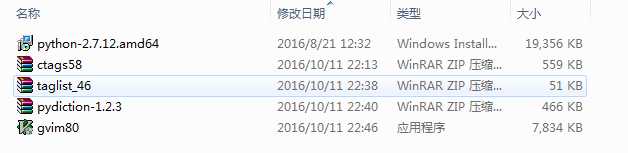
2.安装
1)安装Python2.7,我安装到了D:\\Program Files\\Python27,将此路径添加到环境变量;
2)安装gvim,我安装到了D:\\Program Files (x86)\\Vim,将路径D:\\Program Files (x86)\\Vim\\vim80添加到环境变量;
3)安装Ctags,下载文件解压后将文件内ctags.exe文件拷贝到D:\\Program Files (x86)\\Vim\\vim80路径下;
4)安装Taglist,下载文件解压后将plugin文件中的taglist.vim文件拷贝到D:\\Program Files (x86)\\Vim\\vim80\\plugin路径下;
5)安装Pydiction,下载文件解压后将complete-dict,pydiction和after\\ftplugin路径下的python_pydiction.vim这三个文件拷贝到D:\\Program Files (x86)\\Vim\\vim80\\ftplugin路径下。
3.配置 _vimrc
我的这个文件在D:\\Program Files (x86)\\Vim路径下。
打开文件_vimrc,在最后添加下面语句(汉字部分不加):
let Tlist_Ctags_Cmd=‘ctags.exe‘ (注:如果ctags.exe并没有放置在第2步中所说的文件中,这里要给出完整的路径)
let Tlist_Auto_Open=1
let g:pydiction_location =‘D:\\Program Files (x86)\\Vim\\vim80\\ftplugin\\complete-dict‘ (注:单引号里是你自己的vim路径)
let g:pydiction_menu_height = 20
map <F12>:!python.exe % (这条语句是用来设置编译快捷键,程序编写完成后按F12即可)
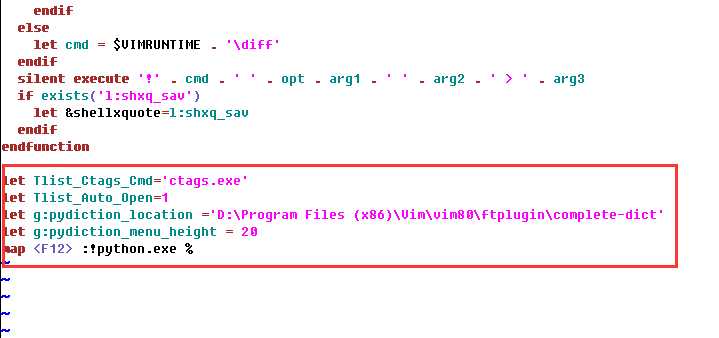
4.编写和编译运行程序
编写代码如下
1 name = raw_input("what‘s your name?")
2 print "Hello, "+name+"!
保存后,按F12并回车即可完成程序的编译运行,如下图:
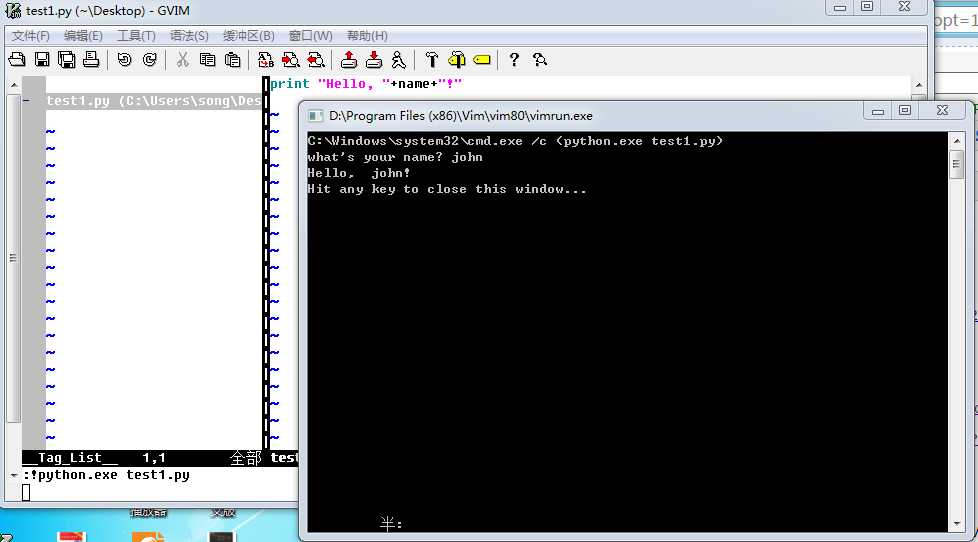
Ctags,Taglist,Pydiction的使用将在另一篇随笔中叙述。